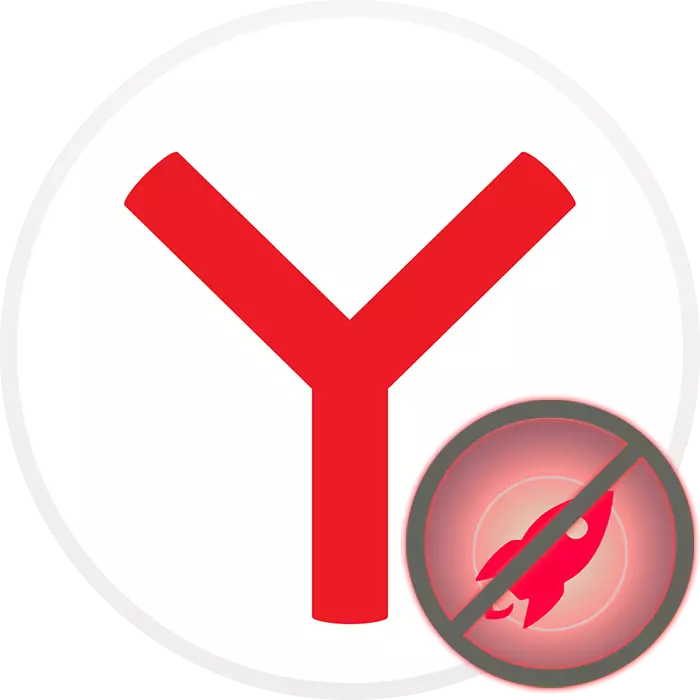
Yandex.Browser, kao i mnoge druge web preglednicima, ima default podršku za hardversku akceleraciju. Obično to ne mora da bude isključen, jer pomaže obrađuje sadržaj prikazan na lokacijama. Ako imate bilo kakvih problema vezanih za gledanje video ili čak slika, možete onemogućiti jednu ili više funkcija utiču ubrzanje u pregledniku.
Onemogućavanje hardverska podrška u Yandex.Browser
Korisnik može isključiti hardversku akceleraciju u Y.Browser oba pomoću osnovnih postavki i korištenje eksperimentalnih particije. Deaktivacije će biti najbolji izlaz ako iz nekog razloga distribuciju opterećenja na CPU i GPU izaziva smetnje u radu web pretraživača. Međutim, to neće biti suvišno da je krivac problema nije grafičku karticu.Način 1: Isključenje u postavkama
A posebna stavka postavki u Yandex.Browser bio ugašen hardversku akceleraciju. Ne postoje dodatne mogućnosti ovdje, ali u većini slučajeva sve probleme koji su se ranije nestao. Parametar u pitanju je deaktiviran kako slijedi:
- Kliknite na "Izbornik" i idite na "Settings".
- Prekidač u poglavlju "System" kroz panel na lijevoj strani.
- U "Performance" blok, pronađite stavku "Koristi hardversko ubrzanje, ako je to moguće", i izvadite potvrdu od njega.
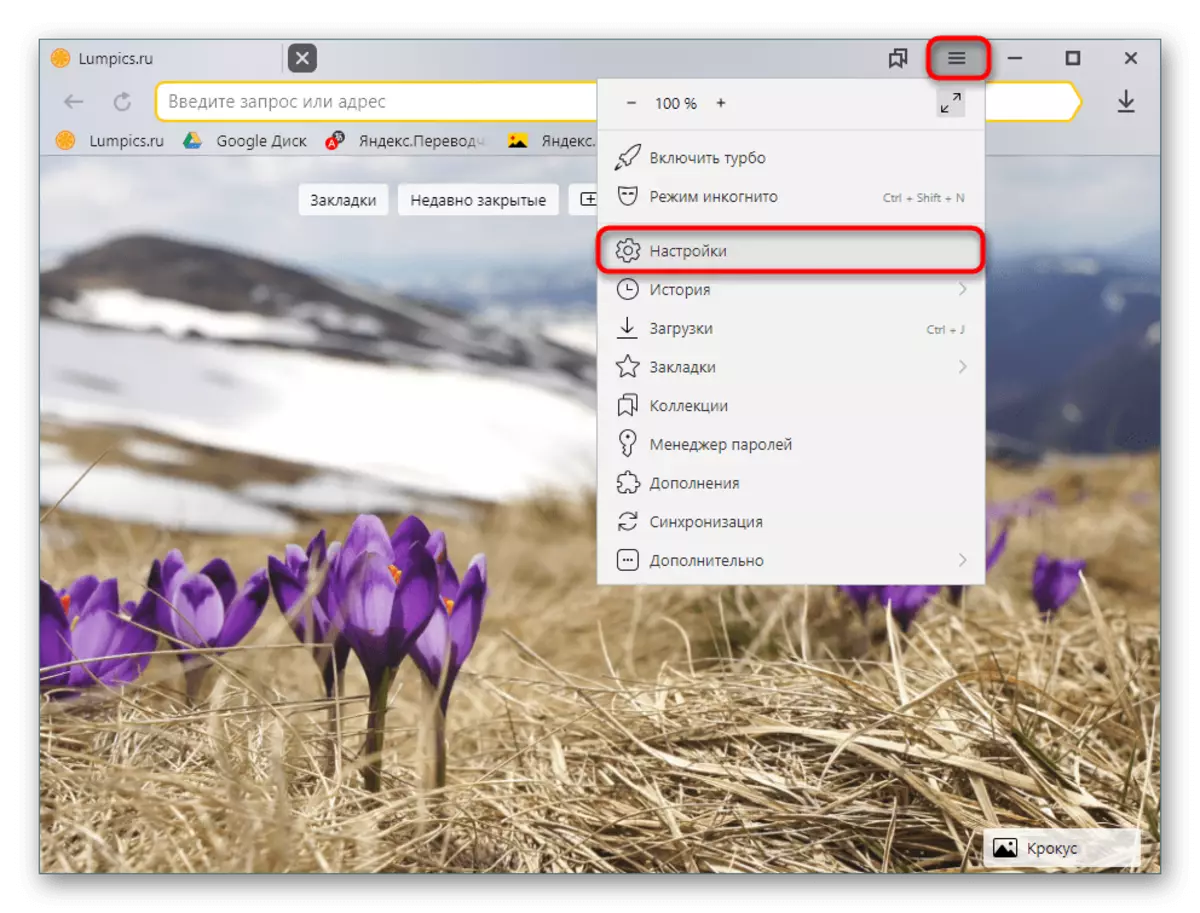
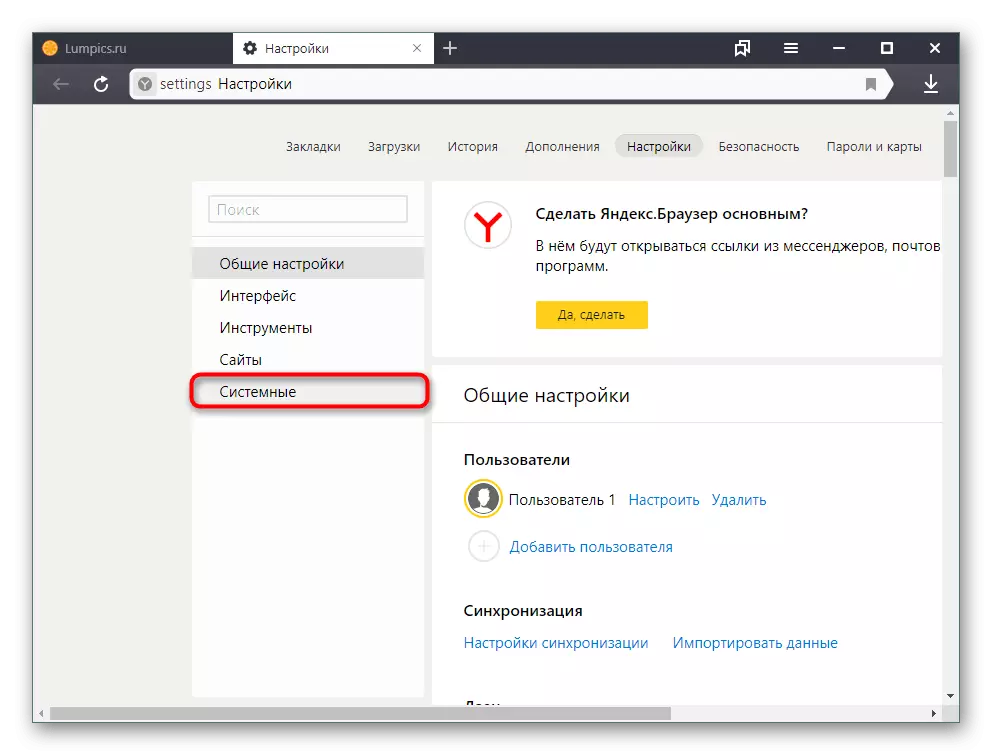

Ponovo pokrenite program i provjeriti rad Yandex.Bauser. Ako nije nestao taj problem, možete dodatno koristiti na sljedeći način.
Način 2: Eksperimentalni sekcija
U preglednicima na Chromium motorima, Blink ima odjeljak sa skrivenim postavkama koje su u fazi testiranja i ne dodaje u glavni verzija web pretraživača. Oni pomažu riješiti različite probleme i jednostavno prilagoditi pretraživača, ali u isto vrijeme programeri ne može biti odgovoran za njegovu stabilnost. To jest, njihova promjena mogu dobro učiniti Yandex.Bruezer ne radi, a u najboljem slučaju možete pokrenuti ga i resetirati eksperimentalne postavke. U najgorem slučaju, program će morati ponovo, pa se dalje postavke na vlastitu odgovornost i brine o sinhronizacije uključeni u unaprijed.
Ako predloženih opcija ne pomogne, provjerite grafičku karticu. Možda je kriv zastarjele vozača, a možda naprotiv, samo ažuriranje softvera nije baš tačno, a to će biti više u pravu za vraćanje na prethodnu verziju. Ostali problemi sa grafičkom karticom nisu isključene.
Vidi i:
Kako se prevrtati Nvidia upravljački program za video kartice
Ponovno instalirajte upravljačke programe za video kartice
Provjera performansi video kartice
